Programma visu failu attēlu atvēršanai. Alternatīvi attēlu skatītāji. Pārskats
Ja jūs neapmierina standarta attēlu un fotoattēlu skatīšana, kas ir noklusējuma sistēma sistēmā Windows, varat instalēt citu kā nomaiņu. Tas ir funkcionālāks un uzlabos jūsu skatīšanās pieredzi. Es to instalēju sev jau sen un, skatoties uz to, kas kādam ir pēc noklusējuma, es domāju "kā viņi ar to strādā." Varbūt kāds ir apmierināts ar to, varbūt kāds vienkārši nezina par citu esamību, bet es jums parādīšu, kā jūs varat to aizstāt ar labāku.
Visām šīm utilītprogrammām papildus vienkāršai attēlu un fotoattēlu apskatei ir vairākas funkcijas un iespējas mainīt, rediģēt, skatīt informāciju un daudz ko citu darbam ar attēliem. Pareizi, kāpēc tikai skatīties, ja jūs varat arī kaut ko darīt ar viņiem vienlaikus?
Šādu skatītāju ir vairāk nekā ducis, bet es jūsu uzmanībai piedāvāšu tikai četrus, kas ir pelnījuši standarta nomaiņu.
1)
FastStone attēlu skatītājs
Pati pirmā sarakstā un mana mīļākā. Pret viņu pretenziju nav. Tas pietiekami ātri ielādē attēlus, atver visus zināmos attēlu formātus, ir vienkāršs un lietotājam draudzīgs interfeiss, atbalsta pakešu izmēru maiņu un attēlu pārdēvēšanu, nevajadzīgu fragmentu noņemšanu, krāsu pielāgošanu un maiņu, sarkano acu efektu noņemšanu, ūdenszīmju uzstādīšanu utt. Ir iespējams izveidot slaidrādes ar vairāk nekā 150 pārejas efektiem un fona mūziku, ir dažādi grafiskie efekti, palielināmais stikls, pilnekrāna režīms, atbalsts darbam ar skeneri utt. Papildus tam programma var uzņemt ekrānuzņēmumus gan no visa ekrāna, gan jebkuras tā daļas. Skatīt gif animācija Man arī tas patīk.
Kopumā iesaku visiem. Ieslēgts Šis brīdis jaunākā versija 4.7 un atjaunināts 2013. gada 28. janvārī. Kāpēc es to uzrakstīju? Tas norāda. ka darbs pie programmas notiek un viņš par to neaizmirst.
Vēl viena priekšrocība, ko varu atzīmēt, ir tā, ka tā ir bezmaksas (standarta versija) un atbalsta krievu valodu.
Ievērības cienīgs ir tas, ka, atverot attēlu, jūs to redzēsit tādu, kāds tas ir, bez laukiem vai izvēlnēm ap malām. Un, noklikšķinot uz peles, varat palielināt attēla laukumu.
Pārvietojot peles kursoru uz kreiso malu, tiek parādīta izvēlne ar ātru attēlu rediģēšanu:
Novietojot peles kursoru virs augšējās malas, tiek parādīta izvēlne ar ātru mapes attēlu skatu:
Pārvietojot peles kursoru uz labo malu, tiek parādīta izvēlne ar faila atribūtiem:

Novietojot peles kursoru virs apakšējās malas, tiek parādīta izvēlne ar ātrie iestatījumi Attēli:
3)
IrfanView

Vecākais no bezmaksas skatītājiem. Tā ir papildus iespējas(piemēram, ne pārāk izplatītu formātu atbalsts), kas ieviesti kā spraudņi, darbojas ļoti ātri pat datoros ar mazu ietilpību brīvpiekļuves atmiņa. Programma atbalsta darbu ar komandrinda. Failu pārlūkprogramma ir ieviesta kā atsevišķa lietderība. Tajā varat apskatīt attēlu sīktēlus vienā mapē. Pēc IrfanView spraudņu instalēšanas varat strādāt ar MP3, Nero, Quicktime, Real Audio, SoundPlayer formātiem, BodyPaint 3D un CAD sistēmas failiem, tiek atbalstīta vairāku lappušu TIF failu rediģēšana un rotācija. JPG faili nezaudējot kvalitāti. Turklāt tam var pievienot iekšējo atskaņotāju. Diezgan plaša informācija par faila īpašībām. Nu pārējais joprojām ir tas pats skatītājs ar visām nepieciešamajām funkcijām.
Starp trūkumiem, ko pamanīju:
Es pats .
4)
ACDSee
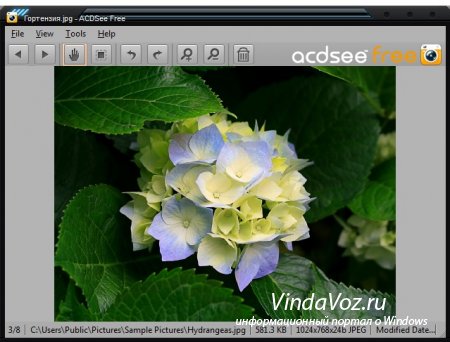
Es nezinu, kāpēc ap to ir tik liela ažiotāža un kāpēc tas tiek uzskatīts par vienu no populārākajiem. Es to nemaz neiekļautu šajā rakstā, bet tomēr...
Kā rakstīts birojā. vietnei ir šādas priekšrocības:
- attēlu skatīšana sīktēlu, ātrā skata, izstāžu zāles režīmā
- pārlūkošana (vienkārša un uzlabota)
- fotoattēlu organizēšana (izplatīšana pēc kategorijām un parametriem, savukārt, tāpat kā iepriekš, nav iespējams atlasīt pēc atļaujas)
- grupu darbības - pārdēvēšana, konvertēšana, lieluma un citu parametru maiņa
- 30 efektu un dažādu filtru pārklājums
- izveidojiet video slaidrādi vai ekrānsaudzētāju no fotoattēliem
- drukas pārvaldnieks
- html galeriju ģenerators un fotoattēlu sūtīšana, izmantojot e-pasts(ja kāds nezina, Irfanview arī ir šādas funkcijas)
- aizsargātu mapju izmantošana ar fotoattēliem.
BET Visticamāk, tas attiecas uz produkta MAKSAS versiju, jo, instalējot bezmaksas versiju, mani sagaidīja slikta, ļoti maz funkcionējoša programma, kas prot tikai nedaudz rediģēt un apskatīt fotoattēlus. Neko citu labu viņā nemanīju. Varbūt maksas versijā tas var kļūt par kaut ko starp redaktoru un skatītāju, bet ne bezmaksas versijā.
Es pamanīju daudz vairāk nepilnības gan uzstādīšanas, gan lietošanas laikā.
- Pēc instalēšanas pabeigšanas tā pieprasīja reģistrāciju. Visticamāk savākšanai e-pasta adreses lai vēlāk varētu nosūtīt surogātpastu
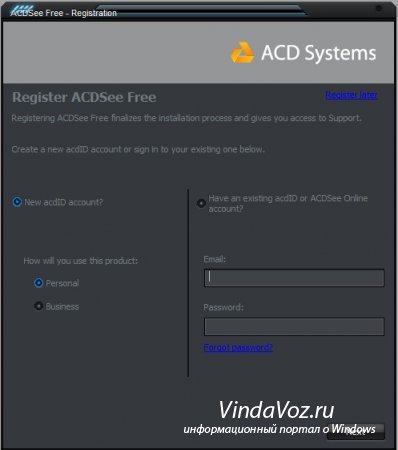
- atbalsta ļoti nelielu skaitu formātu.
- šķībi atskaņo animācijas attēlus
- neatbalsta multivides formātus
- aizņem daudz sistēmas resursu. Jautājums ir "KAS?!"
- var sasalt, skenējot mapi
- Es joprojām neesmu atradis krievu valodu
Kopumā šī radīšana ir vieta. Starp citu, saite uz bezmaksas versija. Ieslēgts mājas lapa Jūs vienkārši nevarat atrast šo bezmaksas versiju.
Lūk, kā izvērtās apskats.
Veicot to, es pārbaudīju ne tikai 4 programmas, bija daudz vairāk, taču tās daudzu iemeslu dēļ šeit netika iekļautas. Tomēr pārskats ir vairāk paredzēts alternatīviem skatītājiem, nevis pilnvērtīgiem fotoattēlu redaktoriem.
Es paturēju tikai pirmās divas. No kuriem pirmo es padarīju par noklusējuma skatītāju, bet otro - citu formātu atvēršanai. Dažreiz jums joprojām ir nepieciešams kaut kas ātri rediģēt (piemēram, mainīt izmēru, apgriezt, saglabāt citā formātā utt.), un "smagos" fotoattēlu redaktorus, piemēram, FS, atvēršana nemaz nav nepieciešama šādiem "sīkumiem".
Mūsdienu attīstība datortehnika ir radījis arvien vairāk grafisku attēlu, izmantojot īpašus formātus. Tas jo īpaši attiecas uz to, ka katrs kameru ražotājs (īpaši DSLR) cenšas fotografēt savā formātā (lai gan universālie formāti ir arī klāt). Un dažreiz jautājums ir, izvēlieties un lejupielādējiet attēlu apskates programmas, ir ļoti aktuāls. Šodien ir diezgan liels skaits programmas, kas ļauj ne tikai apskatīt, bet arī rediģēt grafiskos failus un objektus. Pagaidām koncentrēsimies tikai uz skatītāju programmām. Mūsdienu valodā datoru pasaule Ir daudz dažādu to, kā arī failu formātu, ar kuriem tie var darboties. Visizplatītākie formāti ir JPEG, TIFF, GIF, PNG, BMP, ICO un daži citi. Ja paskatās uz to, iebūvētie grafikas skatītāji ir pieejami jebkurā operētājsistēmā. Pat ja ņemam vērā pat to failu menedžeris tipa FAR, kas zināmā mērā atgādina Norton Commander, tam ir arī funkcija priekšskatījums grafikas, neskatoties uz to, ka tas ir sava veida papildinājums Windows DOS sistēmas veidā. Jaunākajās Windows saimes operētājsistēmās ir iebūvēta programma, kas pēc noklusējuma atver grafiskos attēlus. Tomēr ir vērts atzīmēt, ka Microsoft priekšskatītājs var nedarboties ar visu veidu attēliem. Šajā gadījumā tas ir daudz ērtāk lietojams īpašas programmas, kas atpazīst maksimālo formātu skaitu. Nav noslēpums, ka katrs kameru ražotājs, izņemot parasto standartu JPEG formātā var izmantot patentētu faila formātu, lai saglabātu fotoattēlus kameras atmiņā vai noņemamā kartē, lai samazinātu saglabātā faila lielumu un ietaupītu vietu diskā. Apskatot šādus attēlus, visticamāk, būs jāizmanto ierīce, ar kuru fotogrāfija uzņemta. Attēla pārveidošana no personīga uz publisku formātu var aizņemt diezgan ilgu laiku. Šeit palīgā nāk programmas, kas spēj atpazīt attēlu, pat ja failam ir cits paplašinājums. Šādas programmas ļauj skatīt grafiskos failus pat tad, ja tie ir pārdēvēti. Pieņemsim, ka kādā Commander jūs mainījāt faila paplašinājumu no .JPG uz .TXT. Programma neatklās atšķirību starp formātiem, lai gan sistēma norādīs, ka pēdējais galu galā ir teksta fails(lai gan patiesībā tas neattiecas uz tiem). Šādas programmas attēlu apskatei varat lejupielādēt mūsu vietnē. Šķiet, ka izmantojot standarta grafisko skatītāju Windows faili kļūst arvien nenozīmīgāka. Mūsu vietnē varat lejupielādēt bezmaksas programmas attēlu apskatei.
Bieži vien mums datorā jāskatās fotogrāfijas vai citi attēli. Tas varētu būt mājas fotoalbums vai dažādi materiāli profesionālā darbība. Izvēloties konkrētu programmu attēlu apskatei, katrs lietotājs paļaujas uz savām personīgajām vajadzībām un vēlmēm.
Apskatīsim plusus un mīnusus dažādas lietojumprogrammas lai skatītu failus grafiskie formāti lai izlemtu, kura programma jums ir vispiemērotākā.
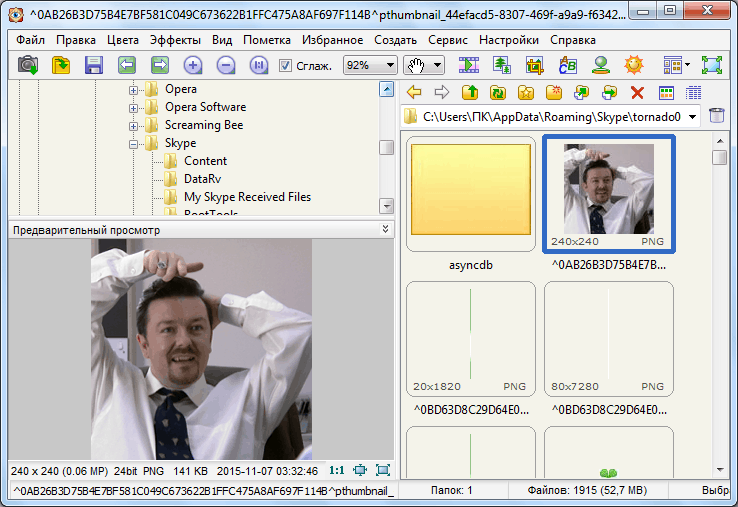
Viena no populārākajām programmām darbam ar digitālajiem attēliem ir Faststone Image Viewer. Tas ir ieguvis popularitāti, pateicoties tā daudzpusībai un atbalstam liels skaits formātos. Šajā lietojumprogrammā varat ne tikai skatīt fotoattēlus, bet arī tos rediģēt. Ir iebūvēts failu pārvaldnieks. Faststone Image Viewer ir pilnīgi bezmaksas nekomerciālai lietošanai.
Trūkumi ietver salīdzinoši liels izmērs programmas un zināma vadības sarežģītība. Bet šie trūkumi nav salīdzināmi ar produkta priekšrocībām.
XnView
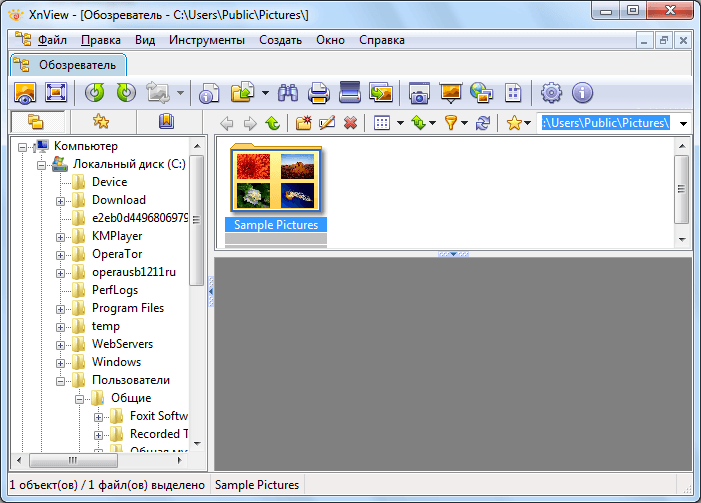
XnView attēlu skatītājs pēc savām iespējām ir ļoti līdzīgs iepriekš aprakstītajai lietojumprogrammai. Bet, atšķirībā no tā, tas var darboties ne tikai datoros ar operētājsistēma Windows, bet arī citās platformās. Šai programmai ir plašs spraudņu atbalsts. Turklāt XnView ļauj ne tikai skatīt attēlus, bet arī atskaņot audio un video failus.
Lietojumprogrammai ir daži trūkumi. Tie ietver lielu skaitu funkciju, kas nav vajadzīgas vidusmēra lietotājam, un daudz svara.
IrfanView
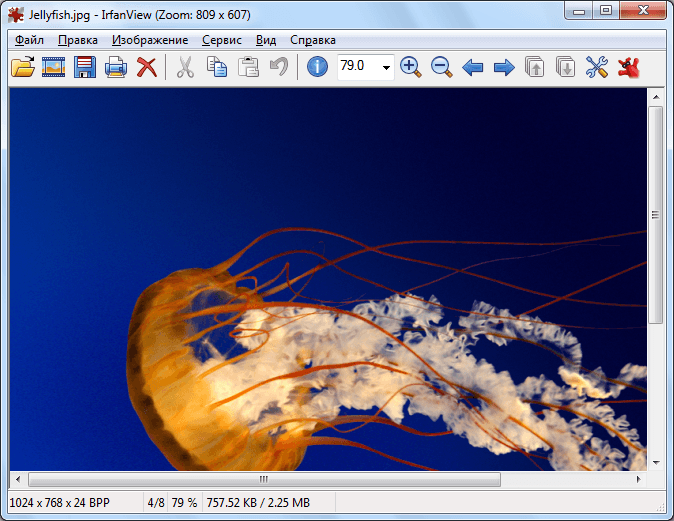
Irfan View atšķiras no iepriekšējām programmām ar to, ka šī lietojumprogramma, kurai ir gandrīz tādas pašas iespējas, sver ļoti maz.
Tiesa, ne katram lietotājam patiks diezgan askētiskais interfeisa dizains. Turklāt, lai rusificētu IrfanView, jums būs jāpieliek papildu pūles, instalējot spraudni.
Iedomājies
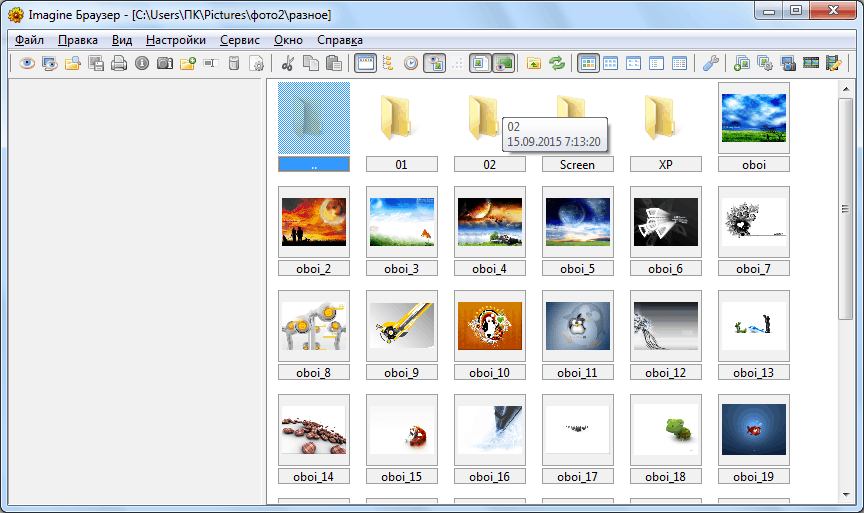
Programmas Imagine īpatnība ir tās ārkārtīgi mazais svars (mazāk par 1 MB). Tajā pašā laikā tajā ir pieejamas visas pamatfunkcijas, kas atrodas attēlu skatītājos un redaktoros.
Bet ir vērts atzīmēt, ka dažas funkcijas, kas ir “smagākām” programmām, nav pieejamas programmā Imagine. Šis produkts darbojas operētājsistēmā Windows OS, tostarp Windows 10, bet nedarbojas citās platformās.
Picasa
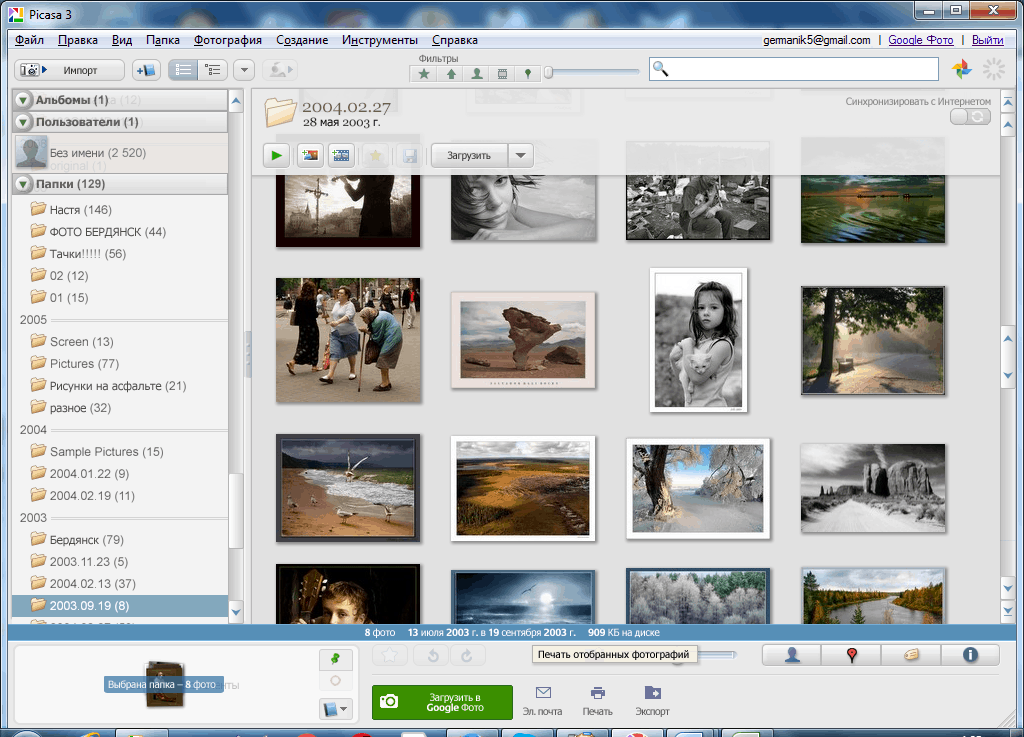
Starpplatformu Picasa lietotne, papildus attēlu skatīšanas un rediģēšanas funkcijām, ir plašas sociālās iespējas fotoattēlu apmaiņai starp lietotājiem. Šim skatītājam ir unikāla funkcija, kas ļauj fotogrāfijās identificēt cilvēku sejas.
Galvenais programmas trūkums ir tas, ka Google, tās izstrādātājs, paziņoja par Picas atbalsta beigām, tas ir, projekts pašlaik ir slēgts.
ACDSee
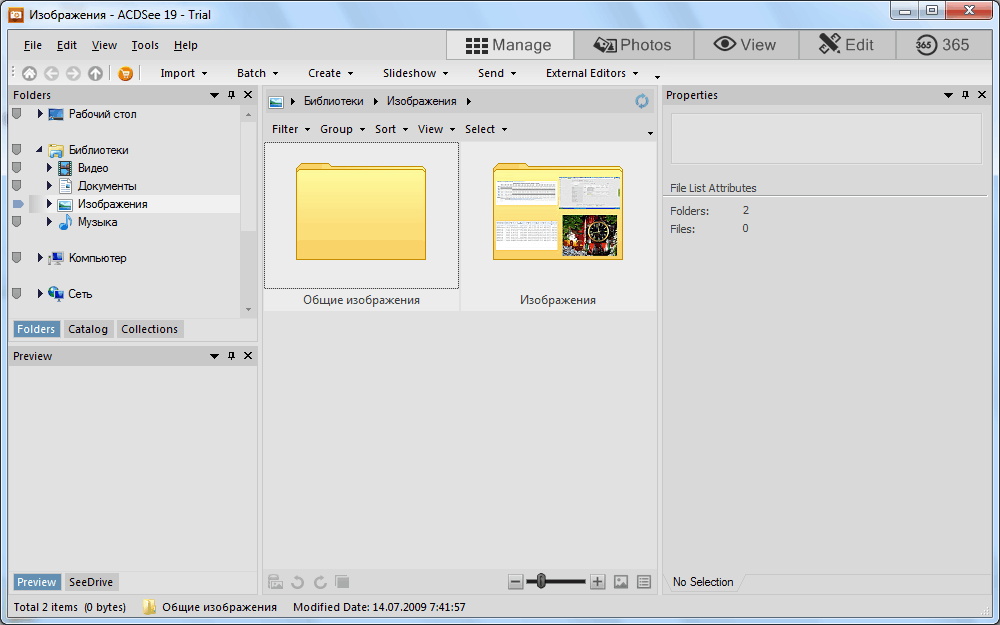
ASDSi ir plašāks funkcionalitāte nekā iepriekš uzskaitītās programmas. Tam ir papildu iespējas darbam ar kamerām, kā arī tiek izmantota uzlabota integrācija Explorer izvēlnē.
Tajā pašā laikā, in oficiālā versija ACDSee trūkst rusifikācijas. Turklāt atšķirībā no iepriekš minētajām lietojumprogrammām, pilna versija samaksāts.
FastPictureViewer

FastPictureViewer galvenā iezīme ir iespēja izmantot aparatūras paātrinājumu un citas progresīvas tehnoloģijas, lai ātrāk apstrādātu “smagus” fotoattēlus. Turklāt programmai ir uzlabotas krāsu reproducēšanas iespējas, padarot to par vienu no labākajām augstas izšķirtspējas attēlu skatīšanai.
Tajā pašā laikā izstrādātāji, koncentrējoties uz atskaņošanas kvalitāti, atteicās no papildu funkcionalitātes. Jo īpaši FastPictureViewer nevar veikt pat vieglu attēlu rediģēšanu. Programmas bezmaksas izmantošana ir ierobežota.
Zoner fotostudija

Zoner Photo Studio ir pilnīgi atšķirīgs fokuss. Šis ir īsts kombināts darbam ar digitālajām fotogrāfijām. Papildus fotoattēlu skatīšanai lietojumprogrammai ir uzlabotas to rediģēšanas, apstrādes un kārtošanas iespējas. Programma atbalsta arī darbu ar negrafiskiem multivides formātiem.
Starp trūkumiem ir diezgan sarežģītas vadības ierīces, īpaši iesācējiem. Jūs varat to izmantot bez maksas tikai 1 mēnesi.
Ashampoo Photo Commander
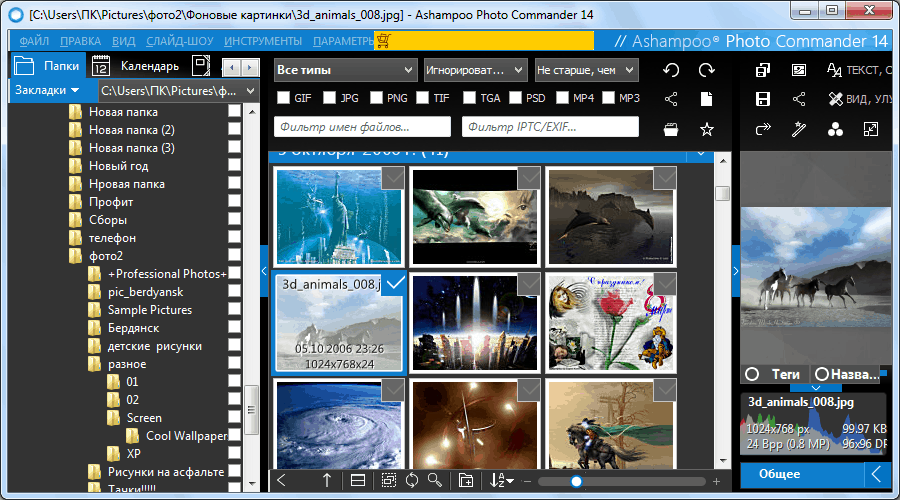
Ashampoo Photo Commander ir vēl viens procesors darbam ar fotogrāfijām, kam ir diezgan liels funkciju kopums to apstrādei. Atšķirībā no Zoner Photo Studio šī produkta darbība ir intuitīvāka vidusmēra lietotājam.
Starp trūkumiem jāizceļ ļoti lielais programmas apjoms. Lietojumprogrammai ir ierobežots bezmaksas lietošanas periods.
Universāls skatītājs
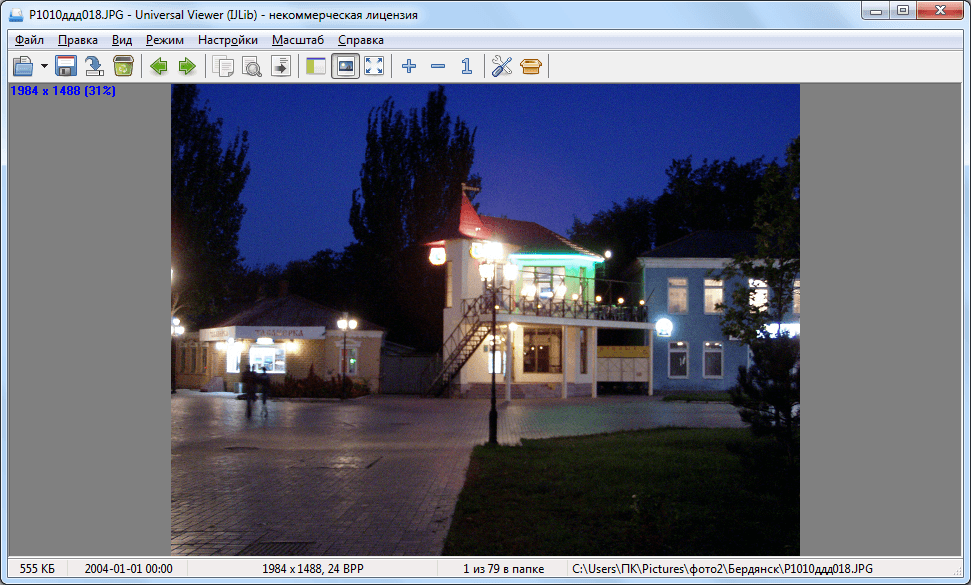
Funkcija Universāls skatītājs ir atskaņošanas atbalsts dažādi formāti failus, ne tikai grafiskos (video, audio, tekstu utt.). Lietojumprogrammai ir diezgan vienkāršas vadīklas.
Taču šīs universālās programmas failu atskaņošanas iespējas joprojām ir ierobežotākas nekā specializētajiem risinājumiem.
PSD skatītājs
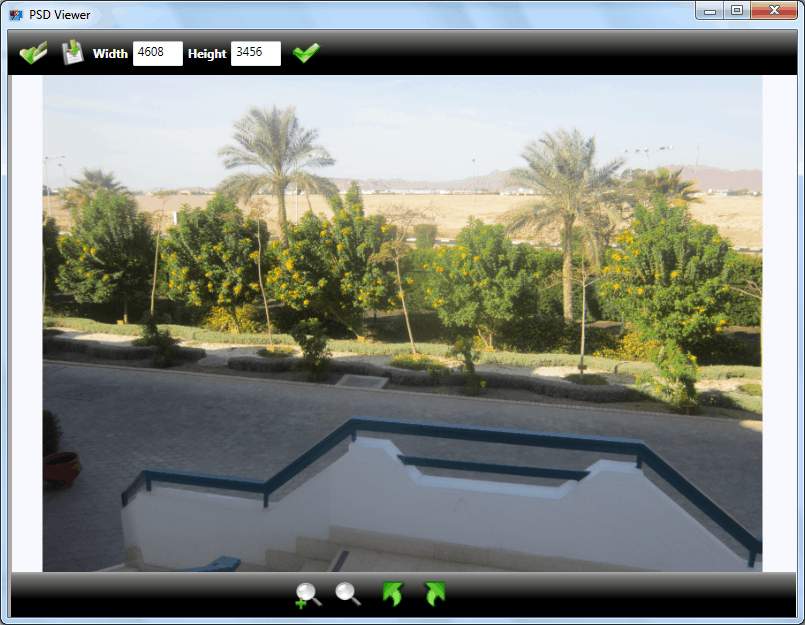
PSD Viewer atšķiras no citiem skatītājiem ar to, ka atbalsta PSD failu rādīšanu, ko nevar darīt lielākā daļa līdzīgu produktu.
Tomēr atšķirībā no Universal Viewer, PSD Viewer atbalsta ļoti ierobežota skaita grafisko formātu skatīšanu. Papildus attēliem PSD un dažiem citiem grafiskiem formātiem, kas īpaši izveidoti Adobe Photoshop, šī programma Nevar reproducēt citus attēlus. PSD Viewer nav krievu valodas interfeisa.
Mēs pārskatījām populārākās fotoattēlu apskates programmas. Kā redzat, tie ir diezgan daudzveidīgi, kas ļauj lietotājam izvēlēties lietojumprogrammu, kas vislabāk atbilst viņa gaumei un uzdevumiem.
Operētājsistēmā Windows 10 jūs izmantojat veikala lietotni ar nosaukumu Fotogrāfijas. Šai lietojumprogrammai ir daudz lielākas iespējas attēlu skatīšanai un pārvaldībai, salīdzinot ar klasisko lietojumprogrammu Skatīt Windows fotoattēli , kas tika izmantots pēc noklusējuma iepriekšējās versijas Windows.
Tomēr, ja vēlaties iestatīt klasisko skatītāju kā noklusējuma programmu attēlu skatīšanai, iespējams, ka lietojumprogramma nav pieejama izvēlnē Atvērt ar, noklusējuma programmu iestatījumi un failu asociāciju piešķiršana programmām klasiskajā vadības panelī. Rezultātā Windows fotoattēlu skatītāju nevar iestatīt kā noklusējuma attēlu skatītāju.
Jūs jauninājāt uz Windows 10 no operētājsistēmas Windows 7 vai Windows 8/8.1
Šeit nav nekādu problēmu. Iespēja izmantot lietojumprogrammu Windows fotoattēlu skatītājs saglabājas grafiskais interfeiss. Varat izvēlēties to kā noklusējuma lietotni sadaļā Iestatījumi (jaunajā vadības panelī) vai izvēlnē Atvērt ar. Soli pa solim instrukcijas jūs atradīsit mūsu rakstā.
Jūs esat veicis tīru Windows 10 instalēšanu
Kā redzat, atbalstīto failu tipu iestatījumiem ir īpašas vērtības, kas atbilst HKEY_CLASSES_ROOT reģistra atslēgas apakšatslēgām. Pēc noklusējuma šīs apakšatslēgas arī nav reģistrā, un tās ir jāpievieno.
Pēc reģistra faila lietošanas Windows fotoattēlu skatītājs būs pieejams konteksta izvēlne"Atvērt ar" attēliem
Attēlu atvēršanas lietojumprogrammu sarakstā

Izvēloties noklusējuma lietojumprogrammas sistēmas iestatījumos
Klasiskā vadības paneļa faila tipu asociācijas iestatījumos
Pats par sevi saprotams, ka pēc fotoattēlu saglabāšanas datora vai klēpjdatora cietajā diskā vēlaties tos apskatīt ekrānā (mēs nerunājam par rediģēšanu). Šeit rodas pamatots jautājums par to, kurus fotoattēlu skatītājus izmantot. Ir skaidrs, ka katrai programmai ir sava garša.
Fotoattēlu skatītāju veidi
Kopumā, ja sākotnēji jautājat sev, kādi ir fotoattēlu skatītāji, varat atzīmēt, ka šāda veida lietojumprogrammas ir sadalītas divos galvenajos veidos: parastie "skatītāji" (no angļu valodas skatītāja) un skatītāji ar iespēju rediģēt fotoattēlus. , izveidot īpašus efektus un skatīt slaidrādē utt.
Droši vien ir skaidrs, ka, teiksim, aplūkojot fotogrāfijas, automātiska maiņa kadrs un pat jūsu iecienītākās mūzikas pavadībā, ir daudz patīkamāk, nekā vienkārši skatīties uz fotoattēlu un nepārtraukti kaut kur klikšķināt, lai atlasītu nākamo kadru.
Standarta Windows fotoattēlu skatītājs
Nav jāskaidro, ka visām Windows operētājsistēmām ir savi grafikas skatīšanas rīki. Piemēram, tāpat kā dažās jaunākās versijās, standarta Windows 7 fotoattēlu skatītājs ir pieejams vai nu tad, kad tiek izsaukts no galvenās izvēlnes vai konteksta izvēlnes, ar peles labo pogu noklikšķinot uz grafiskā faila, vai ar tiešu zvanu ar dubultklikšķi (ar veidā šī opcija ir iespējota pēc noklusējuma).
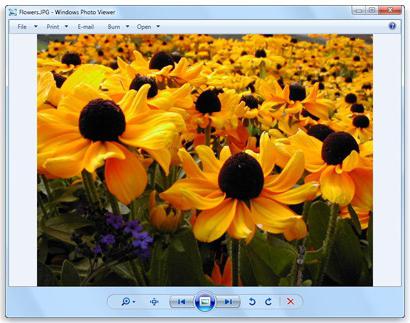
Standarta versijā izrādās, ka, veicot dubultklikšķi uz faila, tas tiek atvērts standarta līdzekļi attēlu apskate. Dažiem lietotājiem tas nepatīk. Tas ir saprotams, jo iespējas šeit ir minimālais. Maksimālais, ko var izdarīt, ir pagriezt fotoattēlu vai to mērogot. Tomēr šī programma sākotnēji nebija paredzēta nekam citam.
Protams, varat izmantot “Picture Manager”, kas ir pieejams instalētajos rīkos Microsoft Office, bet arī tas nav risinājums. Tomēr jūs nevarat iegūt neko īpašu no šīs lietojumprogrammas. Daudz interesantāk ir izmantot trešo pušu fotoattēlu skatītājus, kuriem ir daudz vairāk iespēju un funkciju.
Populārākās fotoattēlu apskates utilītas
Ja mēs runājam par interesantākajām un populārākajām programmām lietotāju vidū, ir vērts atzīmēt tādas utilītas kā ACDSee, FastStone Image Viewer, Picasa, Irfan View, XnView utt.
Katrai utilītai ir diezgan interesants funkciju kopums darbam ar fotogrāfijām vai jebkuru citu grafiskie faili. Parasti to galvenais utilītu komplekts atšķiras nenozīmīgi. Bet ir dažas īpašas iezīmes.

Piemēram, FastStone Image Viewer ir piemērots ne tikai fotoattēlu apskatei, bet arī to izmēra samazināšanai, kā arī turpmākai arhivēšanai vienā failā un nosūtīšanai pa e-pastu.
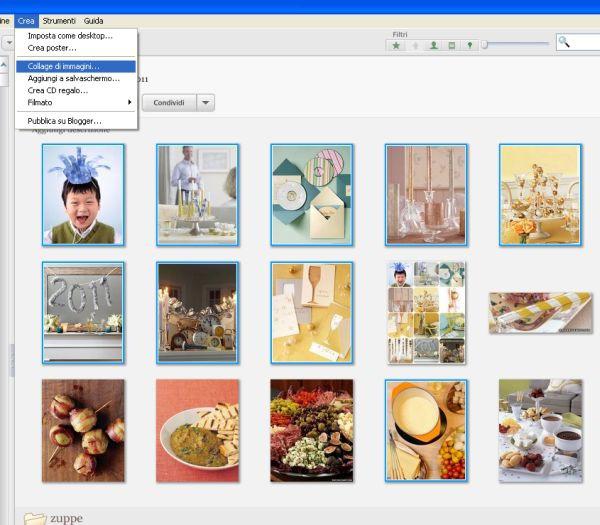
Picasa ir vislabāk piemērota visu veidu humoristisku kolāžu un parodiju veidošanai, jo īpaši tāpēc, ka tam ir diezgan plaša veidņu datubāze, kuru lietotāju kopienā var pat lejupielādēt no interneta.
Divas jaunākās programmas no saraksta ir izveidoti ACDSee lietojumprogrammas attēlā un līdzībā, kas atbalsta maksimāli iespējamo multivides formātu skaitu. Turklāt, skatoties, piemēram, grafisku saturu, varat iestatīt attēla izmēru, lai tas automātiski atbilstu ekrānam. Ir arī vērts atzīmēt, ka ir pat atbalsts Adobe Photoshop filtriem.
XnView lietojumprogramma izskatās interesanta. Tās galvenā iezīme ir tā, ka tā var ne tikai parādīt fotoattēlus, bet arī skatīt cita formāta dokumentus, video un pat audio. Un viss ir pilnīgi bez maksas.
Kas ir labāks?
Tiešām ir ļoti grūti runāt par to, kuri fotogrāfiju skatītāji ir labāki. Ja ņemam vismaz iepriekš aprakstītās lietojumprogrammas, kļūst skaidrs, ka katram no tiem ir savs unikālas iespējas. Bet kopumā, ja mēs ņemam tikai grafiku, daudzi profesionāli lietotāji datorsistēmas un fotogrāfi uzskata, ka labākais fotoattēlu skatītājs šobrīd ir ACDSee.

Grafiskā materiāla apstrādes ziņā šai programmai ir maksimāls potenciāls. Turklāt ir pat atbalsts piekļuvei ACDSee Online tiešsaistes krātuvei (lai gan tikai Pro versijas, kas jums būs jāiegādājas). Bet ne par to ir runa. Ko tieši lietot, lietotājs izlemj pats. Vislabāk ir mēģināt strādāt ar vairākām utilītprogrammām un pēc tam secināt, kura ir labāka, ērtāka un funkcionālāka katrā konkrētajā gadījumā.
